iTunes olmadan iPad’e Video Nasıl Aktarılır
‘iTunes olmadan videoları iPad’e aktarmanın bir yolu var mı? Tüm filmlerimizi ayrı bir bilgisayarda tutuyorum ve onları iPad’imin senkronize edildiği ana bilgisayarıma aktarmadan iPad’e aktarabilmeyi çok isterim. Bunu yapmak için Cyberduck veya başka programları kullanabilir miyim? Biri bana adımları kısaca anlatabilirse gerçekten minnettar olurum!’
Bu söz konusu olduğunda videoları iPad’e aktarma, iTunes muhtemelen aklınızdan geçen ilk kişidir. Açıkçası, bunu yapmana izin var. Ancak, iTunes’un, özellikle iPad’inizin genellikle eşzamanlandığı bilgisayar olmadığında, eşzamanlamadan önce iPad’inizdeki mevcut içeriği kaldıracağından emin olmalısınız. Kafanı mı karıştırıyorsun?

Videoları iTunes olmadan iPad’e Nasıl Aktarırım?
Merak etme. iTunes olmadan videoları iPad’e aktarmak zor değil. Üçüncü taraftan yardım alabilirsiniz iPad Aktarımı yazılımlar. İnternetteki mevcut tüm iPad transfer programları arasında, DrFoneTool – Telefon Yöneticisi (iOS) en iyilerinden biri olarak kabul edilir. Temelde cihazınıza ve cihazınızdan yüksek kalite ve daha iyi sonuçlarla dosya aktarmak için kullanılır. Şimdi, öğrenmek için aşağıdaki adımları izleyin iPad’e video nasıl kopyalanır Bu iPad Aktarım aracıyla, iTunes olmadan filmleri iPad’e aktarmanın bir kayıttan düşmek kadar kolay olduğunu göreceksiniz. İpad transfer platformunun artık iOS 11 ile tam uyumlu olduğunu belirtmekte fayda var.

DrFoneTool – Telefon Yöneticisi (iOS)
iTunes olmadan iPad’e Video Aktarın
- Müziğinizi, fotoğraflarınızı, videolarınızı, kişilerinizi, SMS’lerinizi, Uygulamalarınızı vb. aktarın, yönetin, dışa aktarın/içe aktarın.
- Müziklerinizi, fotoğraflarınızı, videolarınızı, kişilerinizi, SMS’lerinizi, Uygulamalarınızı vb. bilgisayara yedekleyin ve kolayca geri yükleyin.
- Bir akıllı telefondan diğerine müzik, fotoğraf, video, kişi, mesaj vb. aktarın.
- Medya dosyalarını iOS aygıtları ve iTunes arasında aktarın.
- iOS 7, iOS 8, iOS 9, iOS 10, iOS 11 ve iPod ile tam uyumludur.
Mac sürümü ve Windows sürümü benzer bir işlemde çalıştığı için burada sadece Windows sürümünü örnek olarak belirledim ve iTunes olmadan iPad’e nasıl video aktarılacağını açıkladım.
1. Adım. DrFoneTool’u çalıştırın ve iPad’i bağlayın
DrFoneTool’u bilgisayarınıza indirin ve kurun. DrFoneTool’u çalıştırın ve birincil pencereden ‘Telefon Yöneticisi’ni seçin. İPad’i bilgisayara USB kablosuyla bağlayın, program cihazı otomatik olarak tanıyacaktır.

Adım 2. Videoyu iTunes olmadan iPad’e Kopyalayın
DrFoneTool’un ana arayüzünün üst ortasındaki Videolar’ı seçin; sol kenar çubuğunda farklı video bölümleri ve sağdaki içeriklerle birlikte göreceksiniz. Yazılım penceresindeki ‘Ekle’ düğmesini tıkladığınızda program, açılır menüden Dosya veya Klasör eklemenize izin verecektir. İPad’e aktarmak istediğiniz bir video klasörünüz varsa, Klasör Ekle seçeneği Dosya Ekle’den daha iyi olacaktır.
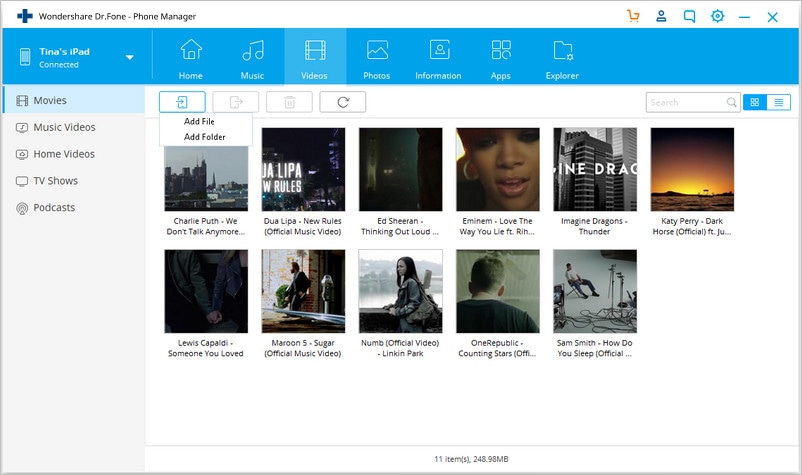
Not: Aktardığınız videolar iPad ile uyumlu değilse, dönüştürmek ve ardından videoyu aktarmak isteyip istemediğinizi soran bir açılır iletişim kutusu görürsünüz. Evet’i tıkladığınızda DrFoneTool videoları iPad uyumlu dosyalara dönüştürecek ve iPad’e aktaracaktır.
DrFoneTool’un Mac sürümünü kullanarak videoları iTunes olmadan iPad’e dönüştürür ve içe aktarırsanız, dönüştürülen video .m4v dosya uzantısında olacaktır.
DrFoneTool – Phone Manager (iOS) ile iTunes olmadan iPad’e video aktarmak çok kolay olabilir. Böylece, bir dahaki sefere, video veya diğer dosyaları bilgisayardan veya harici sabit diskten iPad’e aktarmak isterseniz, bu aracı deneyebilirsiniz. Mobil hayatınızı çok kolaylaştırdığını göreceksiniz.
Burada daha fazla ilginizi çekebilir: Filmleri iPad’e Hızla Yerleştirmenin En İyi 4 Yolu.
En son makaleler

